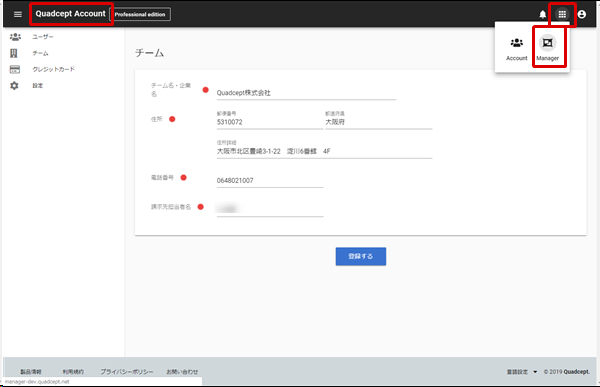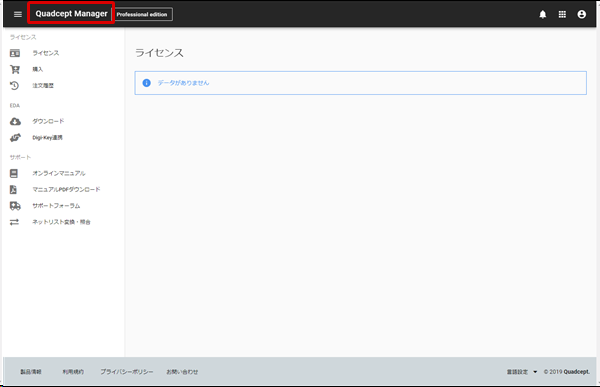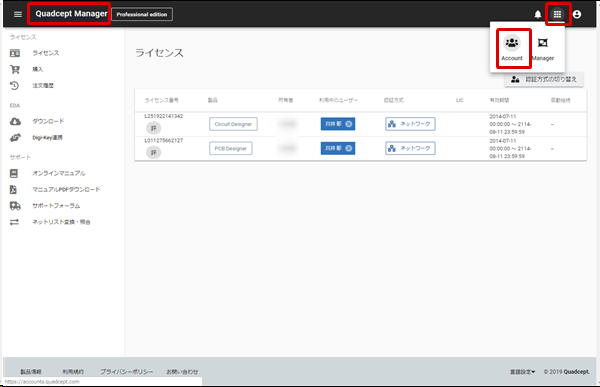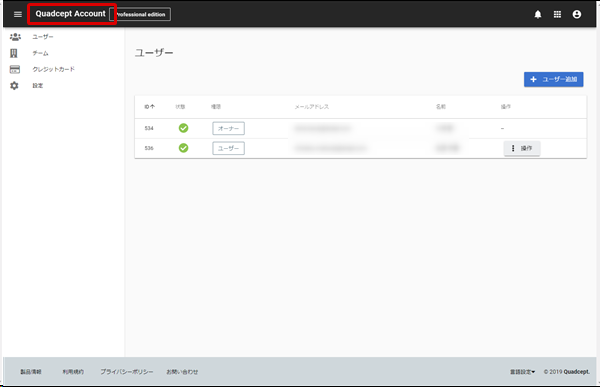新規にアカント登録を行うとまずはQuadcept Account(以下Account)へとログインします。
Accountではユーザー追加やチーム情報、クレジットカードの登録などを行えます。
弊社HPなどからログインするとQuadcept Manager(以下Manager)へとログインします。
Managerではライセンスの確認や購入、Quadceptのダウンロードなどを行えます。
ここではAccountとManagerのページ切り替え方法をご紹介します。
Accountでは主にアカウント管理、Managerでは主にライセンス管理を行います。
必要に応じてページを切り替えてください。 |
| (1) |
新規アカウント登録時などは「Quadcept Account」へログインします。
「Quadcept Manager」への切り替えは画面右上のアプリランチャーアイコンから『Manager』をクリック。
|
|
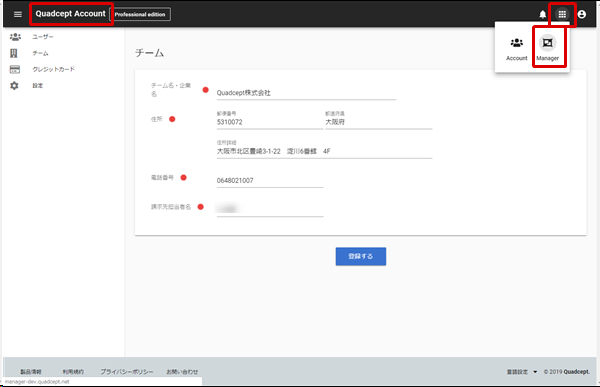 |
| (2) |
「Quadcept Manager」に移行します。
|
|
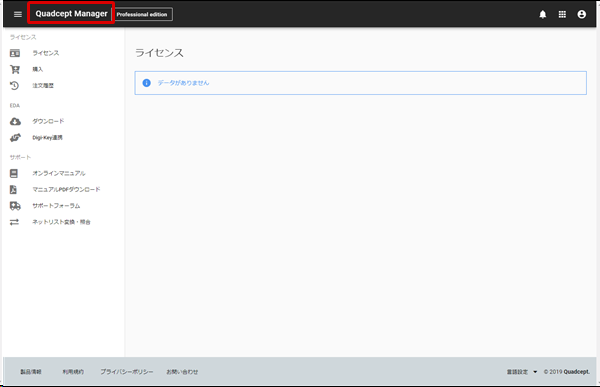 |
Accountでは主にアカウント管理、Managerでは主にライセンス管理を行います。
必要に応じてページを切り替えてください。 |
| (1) |
弊社HPから登録済みのアカウントでのログインでは「Quadcept Manager」へログインします。
「Quadcept Account」への切り替えは画面右上のアプリランチャーアイコンから『Account』をクリック。
|
|
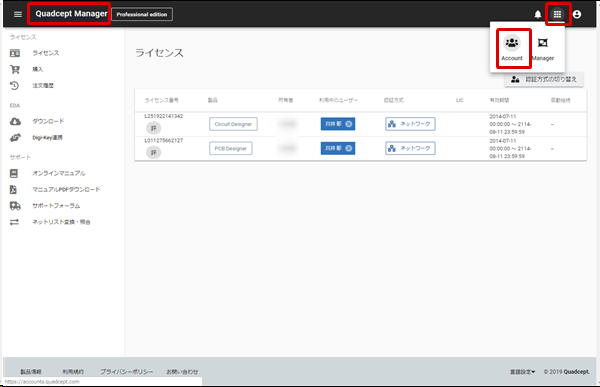 |
| (2) |
「Quadcept Account」に移行します。
|
|
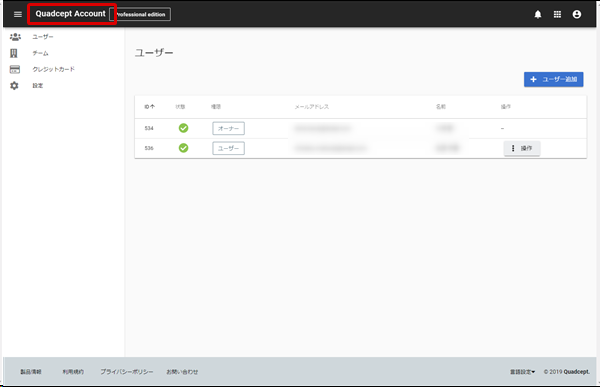 |